service OPEL VIVARO B 2017.5 Handleiding Infotainment (in Dutch)
[x] Cancel search | Manufacturer: OPEL, Model Year: 2017.5, Model line: VIVARO B, Model: OPEL VIVARO B 2017.5Pages: 143, PDF Size: 1.98 MB
Page 104 of 143
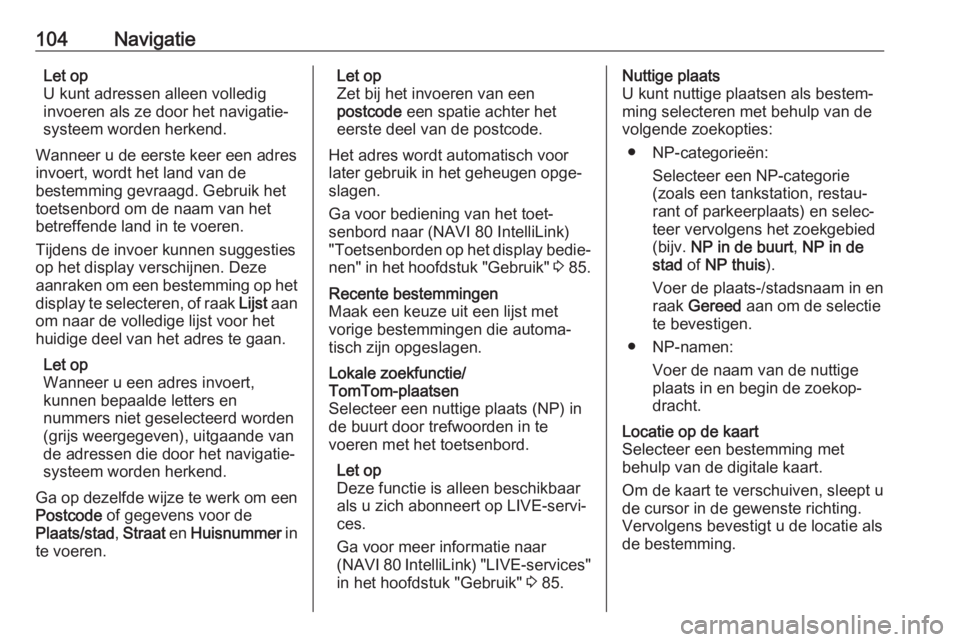
104NavigatieLet op
U kunt adressen alleen volledig
invoeren als ze door het navigatie‐
systeem worden herkend.
Wanneer u de eerste keer een adres
invoert, wordt het land van de
bestemming gevraagd. Gebruik het
toetsenbord om de naam van het
betreffende land in te voeren.
Tijdens de invoer kunnen suggesties op het display verschijnen. Deze
aanraken om een bestemming op het
display te selecteren, of raak Lijst aan
om naar de volledige lijst voor het
huidige deel van het adres te gaan.
Let op
Wanneer u een adres invoert,
kunnen bepaalde letters en
nummers niet geselecteerd worden
(grijs weergegeven), uitgaande van
de adressen die door het navigatie‐
systeem worden herkend.
Ga op dezelfde wijze te werk om een Postcode of gegevens voor de
Plaats/stad , Straat en Huisnummer in
te voeren.Let op
Zet bij het invoeren van een
postcode een spatie achter het
eerste deel van de postcode.
Het adres wordt automatisch voor
later gebruik in het geheugen opge‐
slagen.
Ga voor bediening van het toet‐
senbord naar (NAVI 80 IntelliLink)
"Toetsenborden op het display bedie‐
nen" in het hoofdstuk "Gebruik" 3 85.Recente bestemmingen
Maak een keuze uit een lijst met
vorige bestemmingen die automa‐
tisch zijn opgeslagen.Lokale zoekfunctie/
TomTom-plaatsen
Selecteer een nuttige plaats (NP) in
de buurt door trefwoorden in te
voeren met het toetsenbord.
Let op
Deze functie is alleen beschikbaar als u zich abonneert op LIVE-servi‐
ces.
Ga voor meer informatie naar
(NAVI 80 IntelliLink) "LIVE-services" in het hoofdstuk "Gebruik" 3 85.Nuttige plaats
U kunt nuttige plaatsen als bestem‐
ming selecteren met behulp van de
volgende zoekopties:
● NP-categorieën: Selecteer een NP-categorie
(zoals een tankstation, restau‐
rant of parkeerplaats) en selec‐
teer vervolgens het zoekgebied
(bijv. NP in de buurt , NP in de
stad of NP thuis ).
Voer de plaats-/stadsnaam in en
raak Gereed aan om de selectie
te bevestigen.
● NP-namen: Voer de naam van de nuttige
plaats in en begin de zoekop‐
dracht.Locatie op de kaart
Selecteer een bestemming met
behulp van de digitale kaart.
Om de kaart te verschuiven, sleept u
de cursor in de gewenste richting. Vervolgens bevestigt u de locatie alsde bestemming.
Page 105 of 143
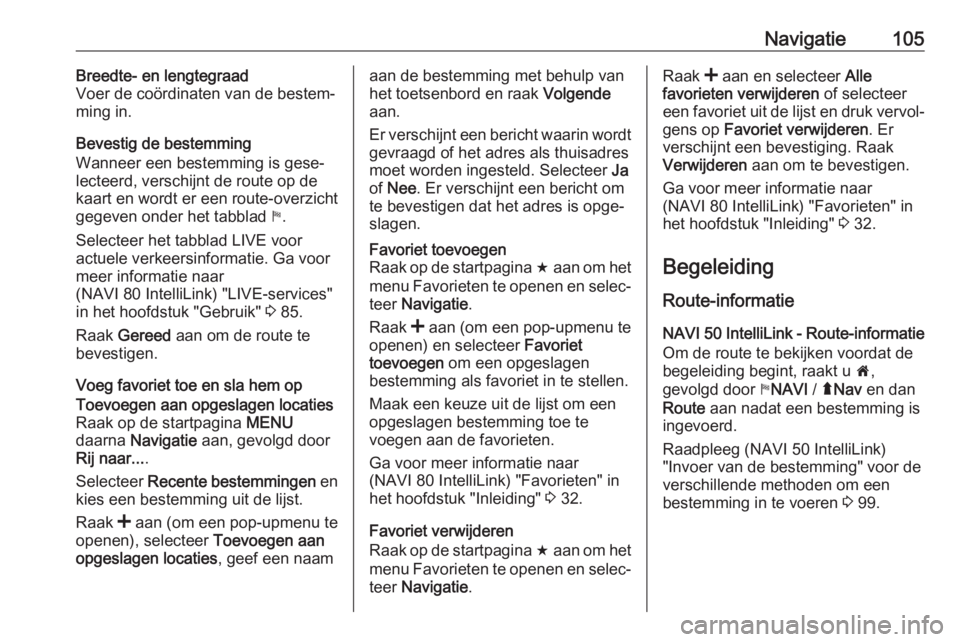
Navigatie105Breedte- en lengtegraad
Voer de coördinaten van de bestem‐
ming in.
Bevestig de bestemming
Wanneer een bestemming is gese‐
lecteerd, verschijnt de route op de
kaart en wordt er een route-overzicht
gegeven onder het tabblad y.
Selecteer het tabblad LIVE voor actuele verkeersinformatie. Ga voor
meer informatie naar
(NAVI 80 IntelliLink) "LIVE-services"
in het hoofdstuk "Gebruik" 3 85.
Raak Gereed aan om de route te
bevestigen.
Voeg favoriet toe en sla hem opToevoegen aan opgeslagen locaties Raak op de startpagina MENU
daarna Navigatie aan, gevolgd door
Rij naar... .
Selecteer Recente bestemmingen en
kies een bestemming uit de lijst.
Raak < aan (om een pop-upmenu te
openen), selecteer Toevoegen aan
opgeslagen locaties , geef een naamaan de bestemming met behulp van
het toetsenbord en raak Volgende
aan.
Er verschijnt een bericht waarin wordt gevraagd of het adres als thuisadres
moet worden ingesteld. Selecteer Ja
of Nee . Er verschijnt een bericht om
te bevestigen dat het adres is opge‐
slagen.Favoriet toevoegen
Raak op de startpagina f aan om het
menu Favorieten te openen en selec‐
teer Navigatie .
Raak < aan (om een pop-upmenu te
openen) en selecteer Favoriet
toevoegen om een opgeslagen
bestemming als favoriet in te stellen.
Maak een keuze uit de lijst om een
opgeslagen bestemming toe te
voegen aan de favorieten.
Ga voor meer informatie naar
(NAVI 80 IntelliLink) "Favorieten" in
het hoofdstuk "Inleiding" 3 32.
Favoriet verwijderen
Raak op de startpagina f aan om het
menu Favorieten te openen en selec‐
teer Navigatie .
Raak < aan en selecteer Alle
favorieten verwijderen of selecteer
een favoriet uit de lijst en druk vervol‐ gens op Favoriet verwijderen . Er
verschijnt een bevestiging. Raak
Verwijderen aan om te bevestigen.
Ga voor meer informatie naar
(NAVI 80 IntelliLink) "Favorieten" in
het hoofdstuk "Inleiding" 3 32.
Begeleiding
Route-informatie NAVI 50 IntelliLink - Route-informatie
Om de route te bekijken voordat de
begeleiding begint, raakt u 7,
gevolgd door yNAVI / ýNav en dan
Route aan nadat een bestemming is
ingevoerd.
Raadpleeg (NAVI 50 IntelliLink) "Invoer van de bestemming" voor de
verschillende methoden om een
bestemming in te voeren 3 99.
Page 107 of 143
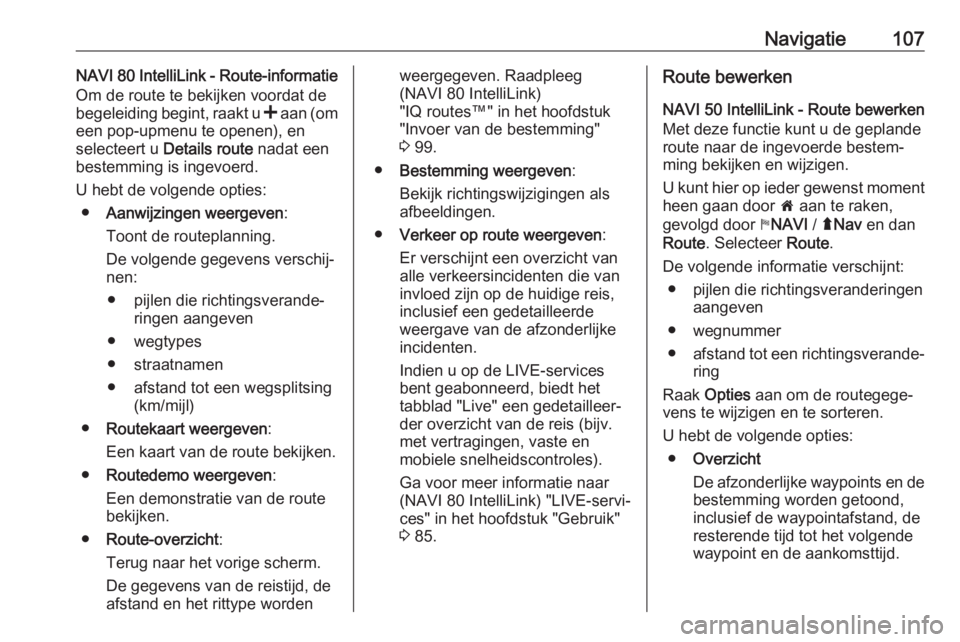
Navigatie107NAVI 80 IntelliLink - Route-informatie
Om de route te bekijken voordat de
begeleiding begint, raakt u < aan (om
een pop-upmenu te openen), en
selecteert u Details route nadat een
bestemming is ingevoerd.
U hebt de volgende opties: ● Aanwijzingen weergeven :
Toont de routeplanning.
De volgende gegevens verschij‐
nen:
● pijlen die richtingsverande‐ ringen aangeven
● wegtypes
● straatnamen
● afstand tot een wegsplitsing (km/mijl)
● Routekaart weergeven :
Een kaart van de route bekijken.
● Routedemo weergeven :
Een demonstratie van de route bekijken.
● Route-overzicht :
Terug naar het vorige scherm.
De gegevens van de reistijd, de
afstand en het rittype wordenweergegeven. Raadpleeg
(NAVI 80 IntelliLink)
"IQ routes™" in het hoofdstuk
"Invoer van de bestemming"
3 99.
● Bestemming weergeven :
Bekijk richtingswijzigingen als
afbeeldingen.
● Verkeer op route weergeven :
Er verschijnt een overzicht van
alle verkeersincidenten die van
invloed zijn op de huidige reis,
inclusief een gedetailleerde
weergave van de afzonderlijke
incidenten.
Indien u op de LIVE-services
bent geabonneerd, biedt het
tabblad "Live" een gedetailleer‐
der overzicht van de reis (bijv.
met vertragingen, vaste en
mobiele snelheidscontroles).
Ga voor meer informatie naar
(NAVI 80 IntelliLink) "LIVE-servi‐
ces" in het hoofdstuk "Gebruik"
3 85.Route bewerken
NAVI 50 IntelliLink - Route bewerken
Met deze functie kunt u de geplande
route naar de ingevoerde bestem‐
ming bekijken en wijzigen.
U kunt hier op ieder gewenst moment heen gaan door 7 aan te raken,
gevolgd door yNAVI / ýNav en dan
Route . Selecteer Route.
De volgende informatie verschijnt: ● pijlen die richtingsveranderingen aangeven
● wegnummer
● afstand tot een richtingsverande‐
ring
Raak Opties aan om de routegege‐
vens te wijzigen en te sorteren.
U hebt de volgende opties: ● Overzicht
De afzonderlijke waypoints en de
bestemming worden getoond,
inclusief de waypointafstand, de resterende tijd tot het volgende
waypoint en de aankomsttijd.
Page 109 of 143

Navigatie109Raadpleeg voor meer informatie
(NAVI 50 IntelliLink) "Navigatiesys‐
teem instellen" in het hoofdstuk
"Gebruik" 3 85.
NAVI 80 IntelliLink - Route bewerken
U kunt ritten vooraf plannen door
zowel het beginpunt als de bestem‐
ming te selecteren.
Raak op de startpagina MENU
daarna Navigatie aan, gevolgd door
Routes .
Selecteer het vertrekpunt op dezelfde
wijze als de invoer van een bestem‐
ming. Raadpleeg
(NAVI 80 IntelliLink) "Invoer van de
bestemming" 3 99. Selecteer vervol‐
gens een bestemming, kies het route‐ type en bevestig uw keuze.
Het systeem plant de route, waarna u
de gegevens kunt bekijken.Route wijzigen
Om de route tijdens actieve routebe‐
geleiding te wijzigen, raakt u op de
startpagina MENU aan, gevolgd door
Navigatie en Route wijzigen .U hebt de volgende opties:
● Alternatieve route berekenen
● Route annuleren
● Reis via
● Wegversperring vermijden
● Deel van de route vermijden
● Vertragingen beperkenAlternatieve route berekenen
Selecteer deze optie om een alterna‐
tieve route naar de bestemming te
berekenen.Route annuleren
Selecteer deze optie om de huidige
routebegeleiding te stoppen.
Start de begeleiding opnieuw door Rij
naar.., aan te raken, gevolgd door
Recente bestemmingen en selecteer
de route opnieuw.Reis via (waypoints)
Selecteer deze optie om de bere‐
kende route naar uw bestemming te
wijzigen, zodat een bepaalde locatie wordt aangedaan (waypoint).
De locatie die moet worden opgeno‐
men, wordt op dezelfde ingevoerd als
de bestemming.Selecteer uit dezelfde optielijst bijv.
"Adres", "Opgeslagen locaties",
"Nuttige plaats" of "Locatie op de
kaart".
Raadpleeg (NAVI 80 IntelliLink)
"Invoer van de bestemming" 3 99.Wegversperring vermijden
Selecteer deze optie als een wegver‐
sperring momenteel niet door de
verkeersinformatieservice wordt
gemeld.
Raadpleeg (NAVI 80 IntelliLink)
"Verkeersinformatie" hieronder.
Kies de afstand (in meter) van de
voorliggende route die vermeden
moet worden, bijv. "100 m", "500 m",
"2000 m" of "5000 m".
De route wordt opnieuw berekend om de geselecteerde wegvaklengte van
de route te vermijden.Deel van de route vermijden
Selecteer deze optie om een deel van
de route te vermijden. Kies de weg die moet worden vermeden uit de lijst met
wegen op de route.
Page 112 of 143
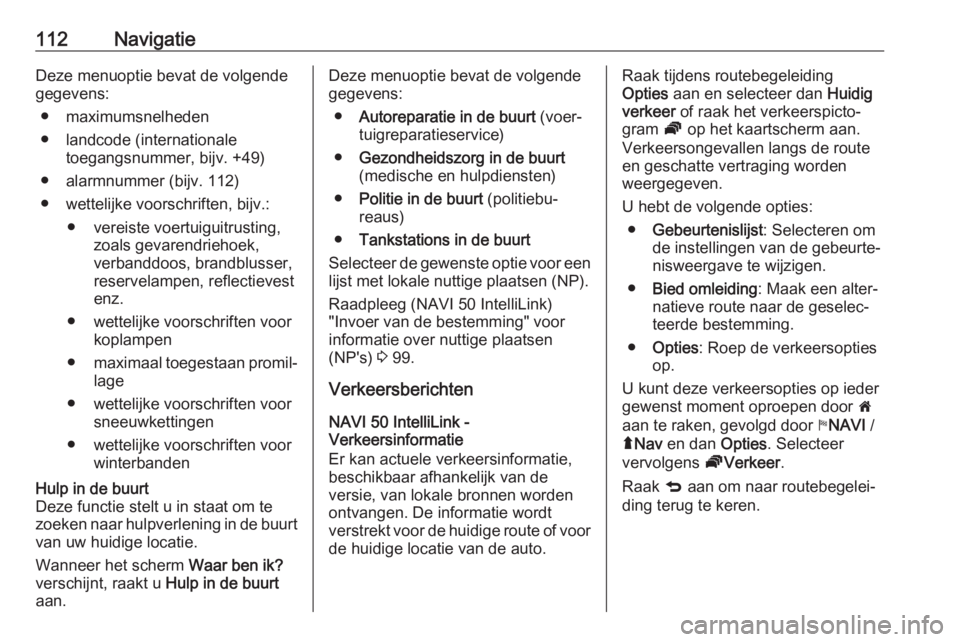
112NavigatieDeze menuoptie bevat de volgende
gegevens:
● maximumsnelheden
● landcode (internationale toegangsnummer, bijv. +49)
● alarmnummer (bijv. 112)
● wettelijke voorschriften, bijv.: ● vereiste voertuiguitrusting, zoals gevarendriehoek,
verbanddoos, brandblusser,
reservelampen, reflectievest enz.
● wettelijke voorschriften voor koplampen
● maximaal toegestaan promil‐
lage
● wettelijke voorschriften voor sneeuwkettingen
● wettelijke voorschriften voor winterbandenHulp in de buurt
Deze functie stelt u in staat om te
zoeken naar hulpverlening in de buurt van uw huidige locatie.
Wanneer het scherm Waar ben ik?
verschijnt, raakt u Hulp in de buurt
aan.Deze menuoptie bevat de volgende
gegevens:
● Autoreparatie in de buurt (voer‐
tuigreparatieservice)
● Gezondheidszorg in de buurt
(medische en hulpdiensten)
● Politie in de buurt (politiebu‐
reaus)
● Tankstations in de buurt
Selecteer de gewenste optie voor een
lijst met lokale nuttige plaatsen (NP).
Raadpleeg (NAVI 50 IntelliLink)
"Invoer van de bestemming" voor
informatie over nuttige plaatsen
(NP's) 3 99.
Verkeersberichten NAVI 50 IntelliLink -
Verkeersinformatie
Er kan actuele verkeersinformatie, beschikbaar afhankelijk van de
versie, van lokale bronnen worden ontvangen. De informatie wordt
verstrekt voor de huidige route of voor
de huidige locatie van de auto.Raak tijdens routebegeleiding
Opties aan en selecteer dan Huidig
verkeer of raak het verkeerspicto‐
gram Ö op het kaartscherm aan.
Verkeersongevallen langs de route
en geschatte vertraging worden
weergegeven.
U hebt de volgende opties: ● Gebeurtenislijst : Selecteren om
de instellingen van de gebeurte‐ nisweergave te wijzigen.
● Bied omleiding : Maak een alter‐
natieve route naar de geselec‐
teerde bestemming.
● Opties : Roep de verkeersopties
op.
U kunt deze verkeersopties op ieder
gewenst moment oproepen door 7
aan te raken, gevolgd door yNAVI /
ý Nav en dan Opties. Selecteer
vervolgens ÖVerkeer .
Raak q aan om naar routebegelei‐
ding terug te keren.
Page 113 of 143
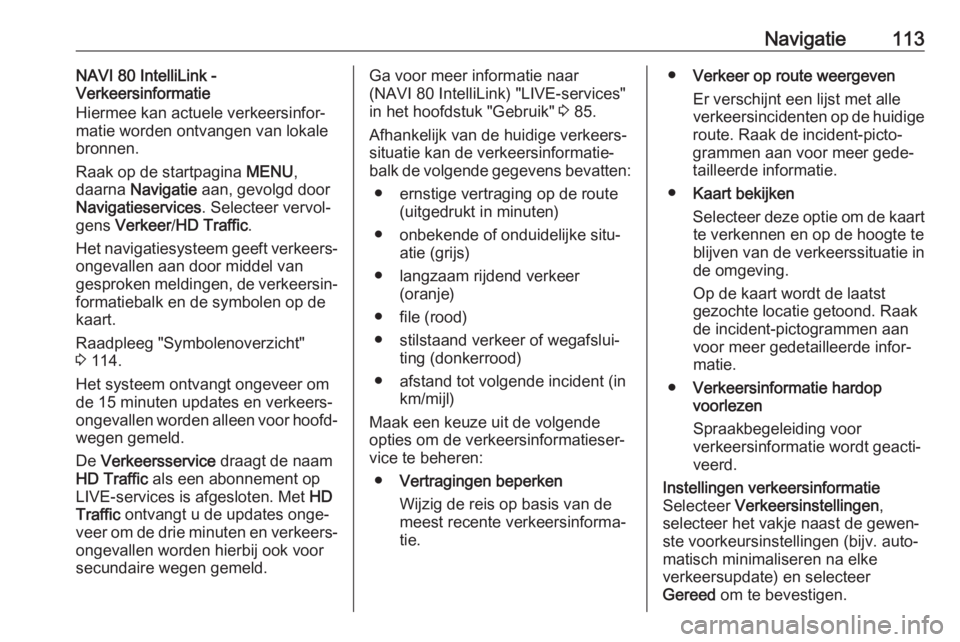
Navigatie113NAVI 80 IntelliLink -
Verkeersinformatie
Hiermee kan actuele verkeersinfor‐
matie worden ontvangen van lokale
bronnen.
Raak op de startpagina MENU,
daarna Navigatie aan, gevolgd door
Navigatieservices . Selecteer vervol‐
gens Verkeer /HD Traffic .
Het navigatiesysteem geeft verkeers‐
ongevallen aan door middel van
gesproken meldingen, de verkeersin‐ formatiebalk en de symbolen op de
kaart.
Raadpleeg "Symbolenoverzicht"
3 114.
Het systeem ontvangt ongeveer om
de 15 minuten updates en verkeers‐
ongevallen worden alleen voor hoofd‐
wegen gemeld.
De Verkeersservice draagt de naam
HD Traffic als een abonnement op
LIVE-services is afgesloten. Met HD
Traffic ontvangt u de updates onge‐
veer om de drie minuten en verkeers‐ ongevallen worden hierbij ook voor
secundaire wegen gemeld.Ga voor meer informatie naar
(NAVI 80 IntelliLink) "LIVE-services"
in het hoofdstuk "Gebruik" 3 85.
Afhankelijk van de huidige verkeers‐
situatie kan de verkeersinformatie‐
balk de volgende gegevens bevatten:
● ernstige vertraging op de route (uitgedrukt in minuten)
● onbekende of onduidelijke situ‐ atie (grijs)
● langzaam rijdend verkeer (oranje)
● file (rood)
● stilstaand verkeer of wegafslui‐ ting (donkerrood)
● afstand tot volgende incident (in km/mijl)
Maak een keuze uit de volgende
opties om de verkeersinformatieser‐
vice te beheren:
● Vertragingen beperken
Wijzig de reis op basis van de
meest recente verkeersinforma‐
tie.● Verkeer op route weergeven
Er verschijnt een lijst met alle
verkeersincidenten op de huidige
route. Raak de incident-picto‐
grammen aan voor meer gede‐
tailleerde informatie.
● Kaart bekijken
Selecteer deze optie om de kaart te verkennen en op de hoogte te
blijven van de verkeerssituatie in
de omgeving.
Op de kaart wordt de laatst
gezochte locatie getoond. Raak
de incident-pictogrammen aan
voor meer gedetailleerde infor‐
matie.
● Verkeersinformatie hardop
voorlezen
Spraakbegeleiding voor
verkeersinformatie wordt geacti‐
veerd.Instellingen verkeersinformatie
Selecteer Verkeersinstellingen ,
selecteer het vakje naast de gewen‐ ste voorkeursinstellingen (bijv. auto‐
matisch minimaliseren na elke
verkeersupdate) en selecteer
Gereed om te bevestigen.
Page 139 of 143
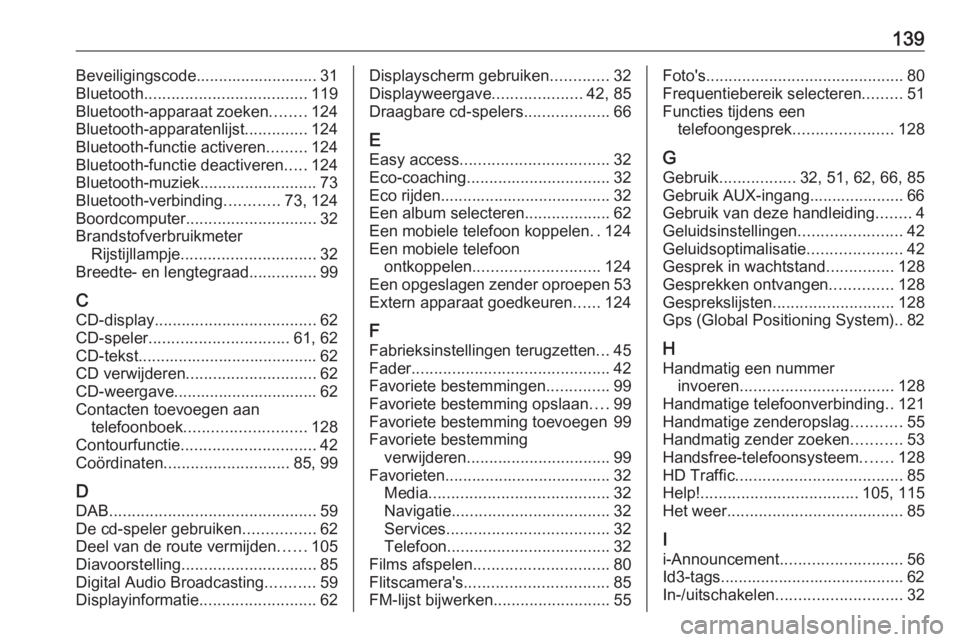
139Beveiligingscode........................... 31
Bluetooth .................................... 119
Bluetooth-apparaat zoeken ........124
Bluetooth-apparatenlijst ..............124
Bluetooth-functie activeren .........124
Bluetooth-functie deactiveren .....124
Bluetooth-muziek ..........................73
Bluetooth-verbinding ............73, 124
Boordcomputer ............................. 32
Brandstofverbruikmeter Rijstijllampje .............................. 32
Breedte- en lengtegraad ...............99
C CD-display .................................... 62
CD-speler ............................... 61, 62
CD-tekst........................................ 62
CD verwijderen ............................. 62
CD-weergave................................ 62
Contacten toevoegen aan telefoonboek ........................... 128
Contourfunctie .............................. 42
Coördinaten ............................ 85, 99
D DAB .............................................. 59
De cd-speler gebruiken ................62
Deel van de route vermijden ......105
Diavoorstelling .............................. 85
Digital Audio Broadcasting ...........59
Displayinformatie ..........................62Displayscherm gebruiken .............32
Displayweergave ....................42, 85
Draagbare cd-spelers ...................66
E Easy access ................................. 32
Eco-coaching ................................ 32
Eco rijden...................................... 32
Een album selecteren ...................62
Een mobiele telefoon koppelen ..124
Een mobiele telefoon ontkoppelen ............................ 124
Een opgeslagen zender oproepen 53
Extern apparaat goedkeuren ......124
F Fabrieksinstellingen terugzetten ...45
Fader ............................................ 42
Favoriete bestemmingen ..............99
Favoriete bestemming opslaan ....99
Favoriete bestemming toevoegen 99
Favoriete bestemming verwijderen ................................ 99
Favorieten..................................... 32 Media ........................................ 32
Navigatie ................................... 32
Services .................................... 32
Telefoon .................................... 32
Films afspelen .............................. 80
Flitscamera's ................................ 85
FM-lijst bijwerken ..........................55Foto's............................................ 80
Frequentiebereik selecteren .........51
Functies tijdens een telefoongesprek ......................128
G
Gebruik ................. 32, 51, 62, 66, 85
Gebruik AUX-ingang..................... 66
Gebruik van deze handleiding ........4
Geluidsinstellingen .......................42
Geluidsoptimalisatie .....................42
Gesprek in wachtstand ...............128
Gesprekken ontvangen ..............128
Gesprekslijsten ........................... 128
Gps (Global Positioning System).. 82
H
Handmatig een nummer invoeren .................................. 128
Handmatige telefoonverbinding ..121
Handmatige zenderopslag ...........55
Handmatig zender zoeken ...........53
Handsfree-telefoonsysteem .......128
HD Traffic ..................................... 85
Help! ................................... 105, 115
Het weer ....................................... 85
I
i-Announcement ........................... 56
Id3-tags......................................... 62 In-/uitschakelen ............................ 32
Page 140 of 143
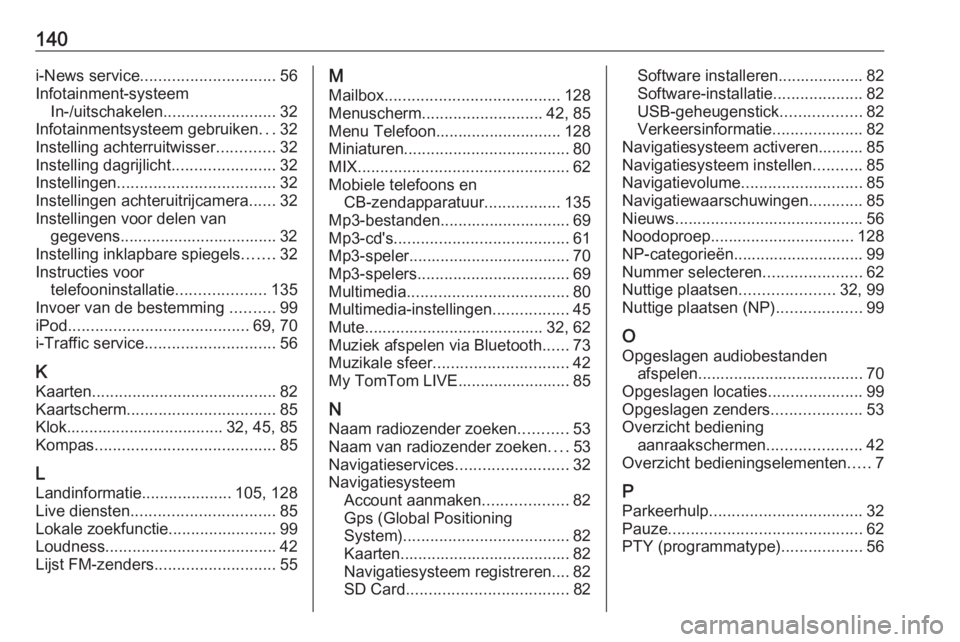
140i-News service.............................. 56
Infotainment-systeem In-/uitschakelen ......................... 32
Infotainmentsysteem gebruiken ...32
Instelling achterruitwisser .............32
Instelling dagrijlicht .......................32
Instellingen ................................... 32
Instellingen achteruitrijcamera ......32
Instellingen voor delen van gegevens................................... 32
Instelling inklapbare spiegels .......32
Instructies voor telefooninstallatie ....................135
Invoer van de bestemming ..........99
iPod ........................................ 69, 70
i-Traffic service ............................. 56
K Kaarten ......................................... 82
Kaartscherm ................................. 85
Klok................................... 32, 45, 85
Kompas ........................................ 85
L Landinformatie ....................105, 128
Live diensten ................................ 85
Lokale zoekfunctie ........................99
Loudness ...................................... 42
Lijst FM-zenders ........................... 55M
Mailbox ....................................... 128
Menuscherm ........................... 42, 85
Menu Telefoon............................ 128
Miniaturen ..................................... 80
MIX ............................................... 62
Mobiele telefoons en CB-zendapparatuur .................135
Mp3-bestanden............................. 69
Mp3-cd's ....................................... 61
Mp3-speler.................................... 70
Mp3-spelers .................................. 69
Multimedia .................................... 80
Multimedia-instellingen .................45
Mute........................................ 32, 62
Muziek afspelen via Bluetooth ......73
Muzikale sfeer .............................. 42
My TomTom LIVE......................... 85
N Naam radiozender zoeken ...........53
Naam van radiozender zoeken ....53
Navigatieservices .........................32
Navigatiesysteem Account aanmaken ...................82
Gps (Global Positioning
System) ..................................... 82
Kaarten...................................... 82
Navigatiesysteem registreren.... 82
SD Card .................................... 82Software installeren................... 82
Software-installatie ....................82
USB-geheugenstick ..................82
Verkeersinformatie ....................82
Navigatiesysteem activeren.......... 85
Navigatiesysteem instellen ...........85
Navigatievolume ........................... 85
Navigatiewaarschuwingen ............85
Nieuws .......................................... 56
Noodoproep ................................ 128
NP-categorieën............................. 99
Nummer selecteren ......................62
Nuttige plaatsen .....................32, 99
Nuttige plaatsen (NP) ...................99
O Opgeslagen audiobestanden afspelen..................................... 70
Opgeslagen locaties .....................99
Opgeslagen zenders ....................53
Overzicht bediening aanraakschermen .....................42
Overzicht bedieningselementen .....7
P Parkeerhulp .................................. 32
Pauze ........................................... 62
PTY (programmatype) ..................56
Page 141 of 143
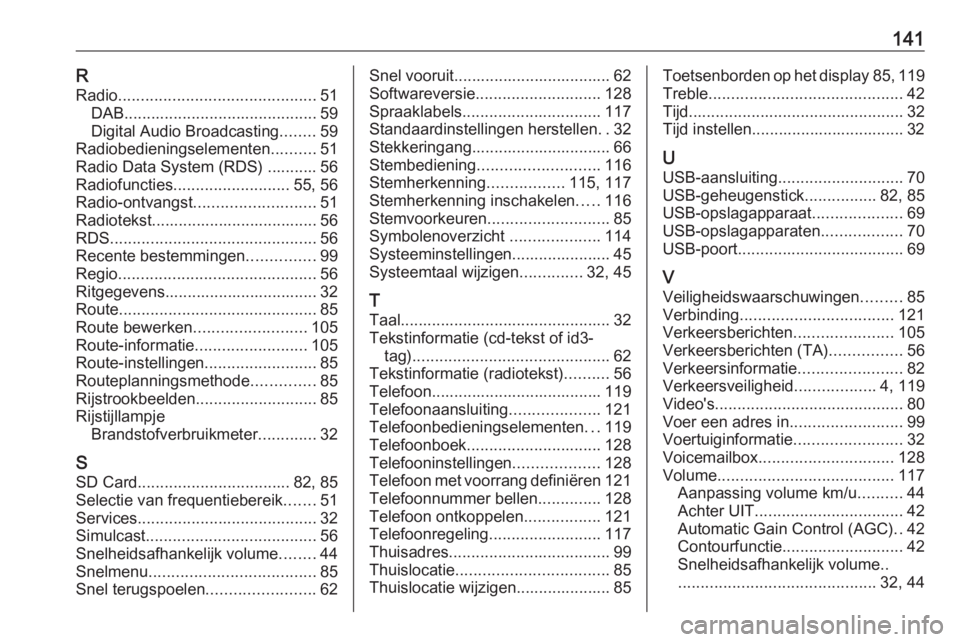
141RRadio ............................................ 51
DAB ........................................... 59
Digital Audio Broadcasting ........59
Radiobedieningselementen ..........51
Radio Data System (RDS) ........... 56 Radiofuncties .......................... 55, 56
Radio-ontvangst ........................... 51
Radiotekst..................................... 56
RDS .............................................. 56
Recente bestemmingen ...............99
Regio ............................................ 56
Ritgegevens.................................. 32
Route ............................................ 85
Route bewerken ......................... 105
Route-informatie .........................105
Route-instellingen .........................85
Routeplanningsmethode ..............85
Rijstrookbeelden ........................... 85
Rijstijllampje Brandstofverbruikmeter .............32
S SD Card .................................. 82, 85
Selectie van frequentiebereik .......51
Services ........................................ 32
Simulcast ...................................... 56
Snelheidsafhankelijk volume ........44
Snelmenu ..................................... 85
Snel terugspoelen ........................62Snel vooruit................................... 62
Softwareversie ............................ 128
Spraaklabels ............................... 117
Standaardinstellingen herstellen ..32
Stekkeringang............................... 66
Stembediening ........................... 116
Stemherkenning .................115, 117
Stemherkenning inschakelen .....116
Stemvoorkeuren ........................... 85
Symbolenoverzicht ....................114
Systeeminstellingen...................... 45
Systeemtaal wijzigen ..............32, 45
T
Taal............................................... 32 Tekstinformatie (cd-tekst of id3- tag) ............................................ 62
Tekstinformatie (radiotekst) ..........56
Telefoon...................................... 119
Telefoonaansluiting ....................121
Telefoonbedieningselementen ...119
Telefoonboek .............................. 128
Telefooninstellingen ...................128
Telefoon met voorrang definiëren 121
Telefoonnummer bellen ..............128
Telefoon ontkoppelen .................121
Telefoonregeling .........................117
Thuisadres .................................... 99
Thuislocatie .................................. 85
Thuislocatie wijzigen..................... 85Toetsenborden op het display 85, 119
Treble ........................................... 42
Tijd ................................................ 32
Tijd instellen.................................. 32
U
USB-aansluiting ............................ 70
USB-geheugenstick ................82, 85
USB-opslagapparaat ....................69
USB-opslagapparaten ..................70
USB-poort ..................................... 69
V Veiligheidswaarschuwingen .........85
Verbinding .................................. 121
Verkeersberichten ......................105
Verkeersberichten (TA) ................56
Verkeersinformatie .......................82
Verkeersveiligheid ..................4, 119
Video's .......................................... 80
Voer een adres in .........................99
Voertuiginformatie ........................32
Voicemailbox .............................. 128
Volume ....................................... 117
Aanpassing volume km/u ..........44
Achter UIT ................................. 42
Automatic Gain Control (AGC) ..42
Contourfunctie ........................... 42
Snelheidsafhankelijk volume..
............................................ 32, 44